Unatoč činjenici da je pisač Canon PIXMA MG4240 ukinut i prestala njegova službena prodaja, postoji ogroman broj vlasnika ovog uređaja koji se s vremena na vrijeme suoče sa zadatkom instaliranja upravljačkih programa za ovaj uređaj. To se događa, na primjer, nakon ponovne instalacije operativnog sustava ili zbog neke vrste neuspjeha koji je podrazumijevao brisanje važnih datoteka. Ne znaju svi točno kako se izvodi ova operacija, pa smo posebno za njih pripremili današnji vodič.
Tražimo i preuzimamo upravljačke programe za pisač Canon PIXMA MG4240
Metode za preuzimanje i instaliranje ispravnih upravljačkih programa za Canon PIXMA MG4240 temelje se na korištenju službenih izvora ili izvora treće strane. Na primjer, možete učiniti bez preuzimanja programa trećih strana, pa čak i bez pristupa bilo kojim web mjestima, ali ova metoda ima svoje nijanse. Dostupni su i u drugim dostupnim opcijama, pa svaku od njih treba posebno razmotriti, a zatim odlučiti koju ćete koristiti za provedbu zadatka.
1. metoda: Canon službeno mjesto
Počnimo sa službenom metodom koja uključuje pristup odjeljku za podršku na web mjestu tvrtke Canon. Ovdje programeri objavljuju najnovije datoteke, sortirajući ih radi praktičnosti korisnika. Samo trebate odrediti sam model pisača, odabrati operativni sustav i preuzeti potreban softver i upravljačke programe, što se događa ovako:
Idite na službeno mjesto tvrtke Canon
- Slijedite gornju vezu ili sami pronađite Canon početnu stranicu. Eto, zadržite pokazivač iznad odjeljka "Podrška".
- U izborniku koji se pojavi odaberite "Vozači"klikom na odgovarajuću pločicu lijevom tipkom miša.
- Traku za pretraživanje možete upotrijebiti tako da tamo unesete naziv modela, ali predlažemo odabir prvog odjeljka "PIXMA".
- Zatim tamo pronađite svoj model. Smjestit će se u drugom redu. Ponekad je nekoliko klikova mišem brže od upisivanja imena uređaja u pretragu.
- Nakon toga bit ćete preusmjereni na stranicu proizvoda. Ovdje ste zainteresirani za odjeljak "Vozači".
- Provjerite jesu li operativni sustav, bit i željeni jezik točni. Ako to nije slučaj, promijenite parametre sami pretražujući željene stavke u skočnim izbornicima.
- Zatim pregledajte popis upravljačkih programa i tamo pronađite pravog. Kliknite njegovo ime da biste otvorili detalje.
- Ostaje samo pritisnuti tipku "Preuzimanje datoteka".
- Prihvatite uvjete ugovora o licenci za početak preuzimanja.
- Nakon toga pokrenite rezultirajući instalacijski program.
- Pričekajte dok se datoteke ne raspakiraju za instalaciju.
- U početnom prozoru dobrodošlice samo kliknite "Unaprijediti".
- Potvrdite uvjete ugovora o licenci za nastavak.
- Pričekajte da se završi prva faza instalacije.
- Zatim oznakom označite način povezivanja Canon PIXMA MG4240 s računalom.
- Ako uređaj još nije povezan, učinite to kako je prikazano u uputama, a zatim će instalacija automatski započeti.
- Uz to, zabilježite odjeljak "Softver" Za više informacija pogledajte stranicu pisača Canon PIXMA MG4240. Tamo možete pronaći rješenja podrške programera koja su dizajnirana za pripremu dokumenata prije slanja u ispis ili pregledavanja rezultata skeniranja.
- Preuzimanje i instaliranje vrši se na isti način - proširite liniju softverom i kliknite gumb "Preuzimanje datoteka", a zatim pokrenite instalacijski program i slijedite upute na zaslonu.
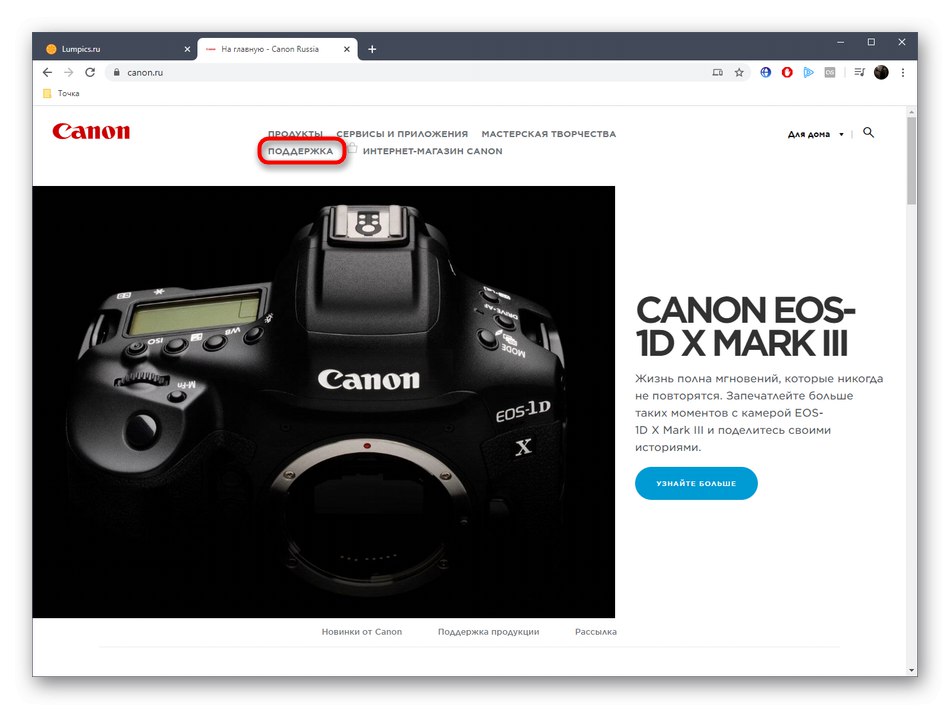
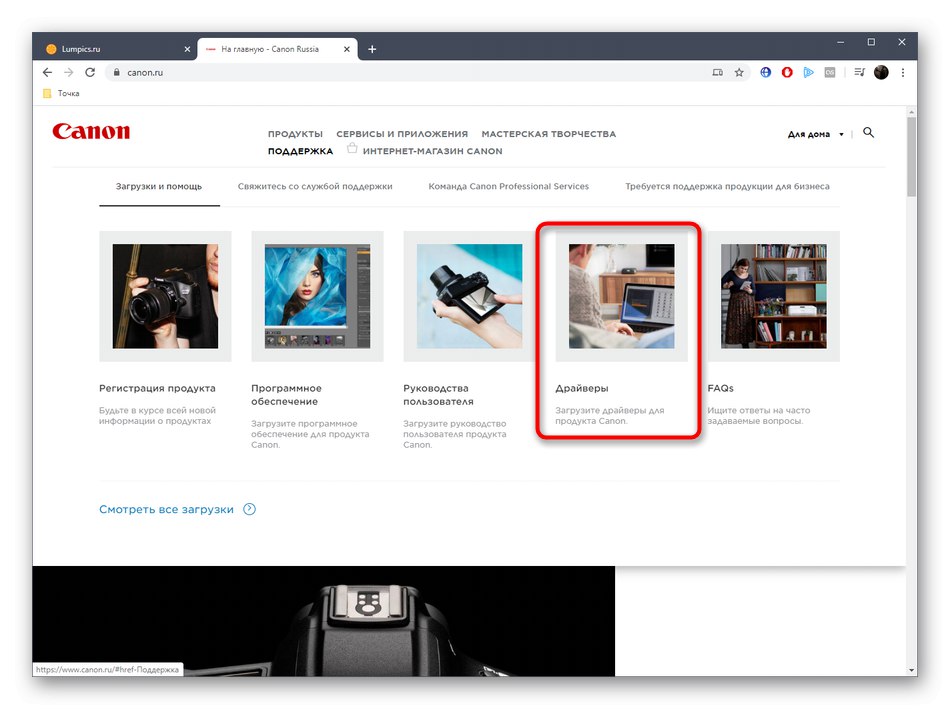
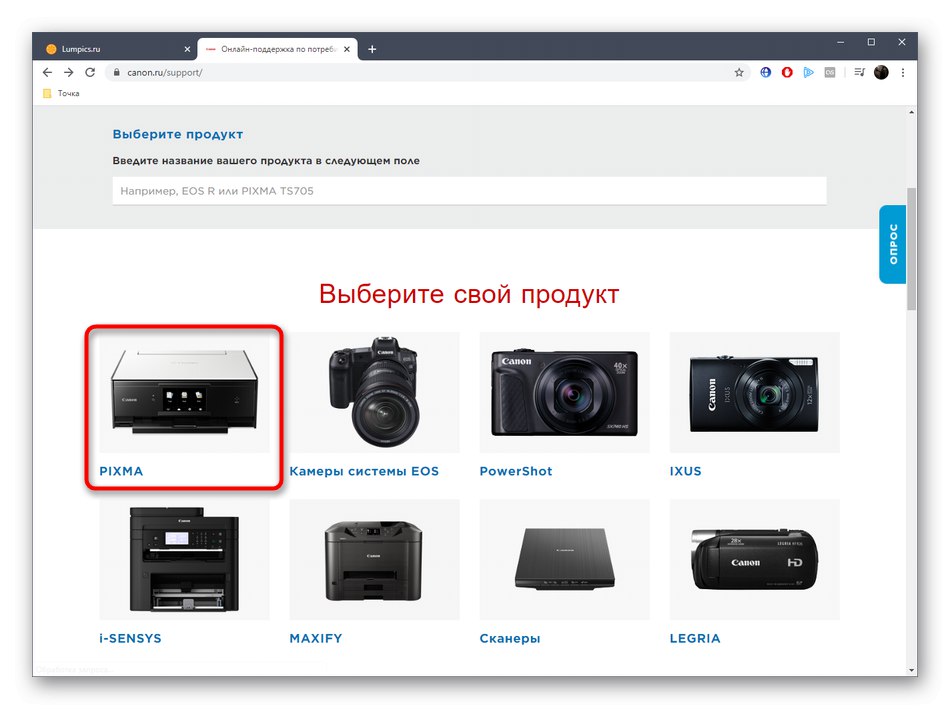
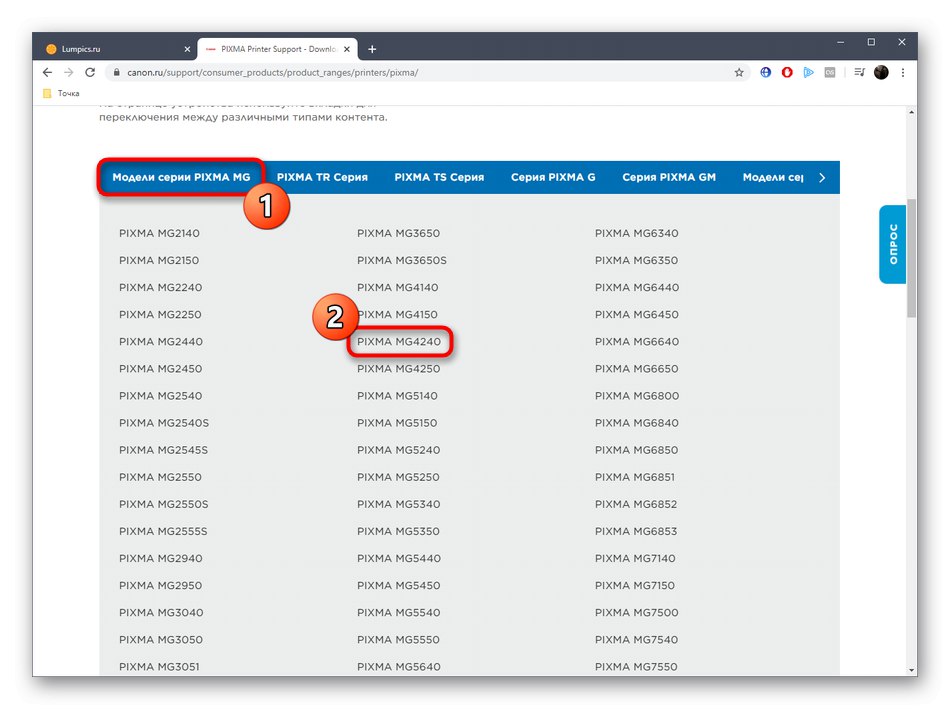
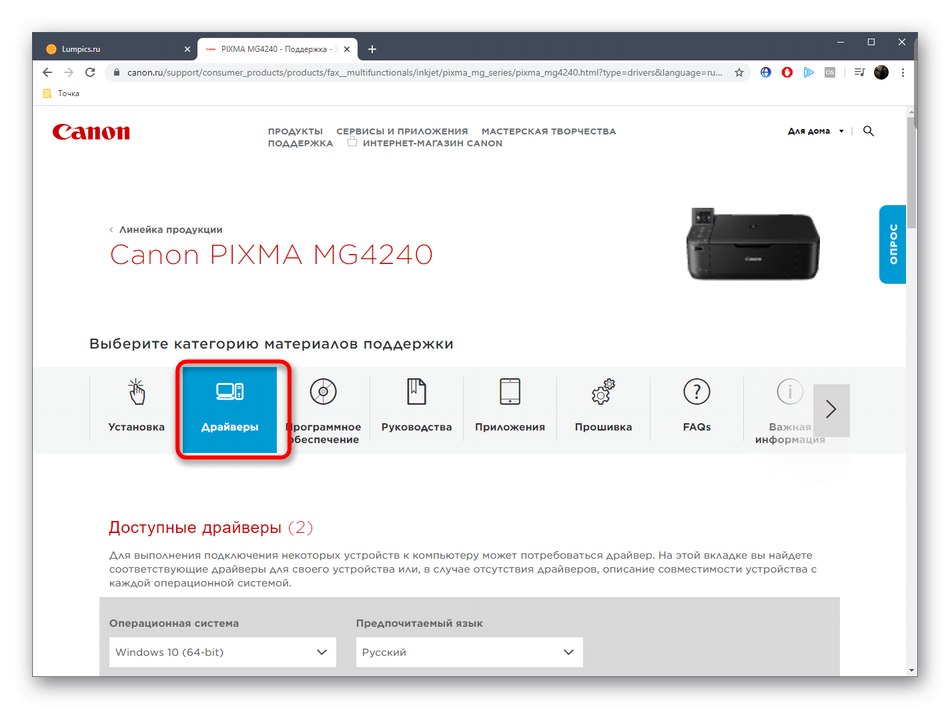
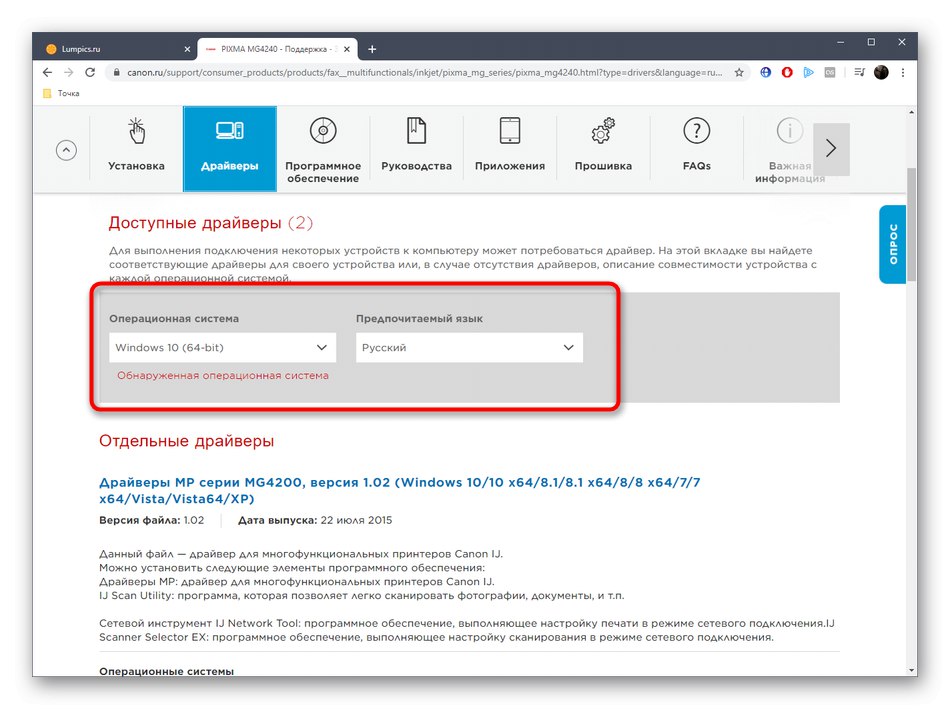
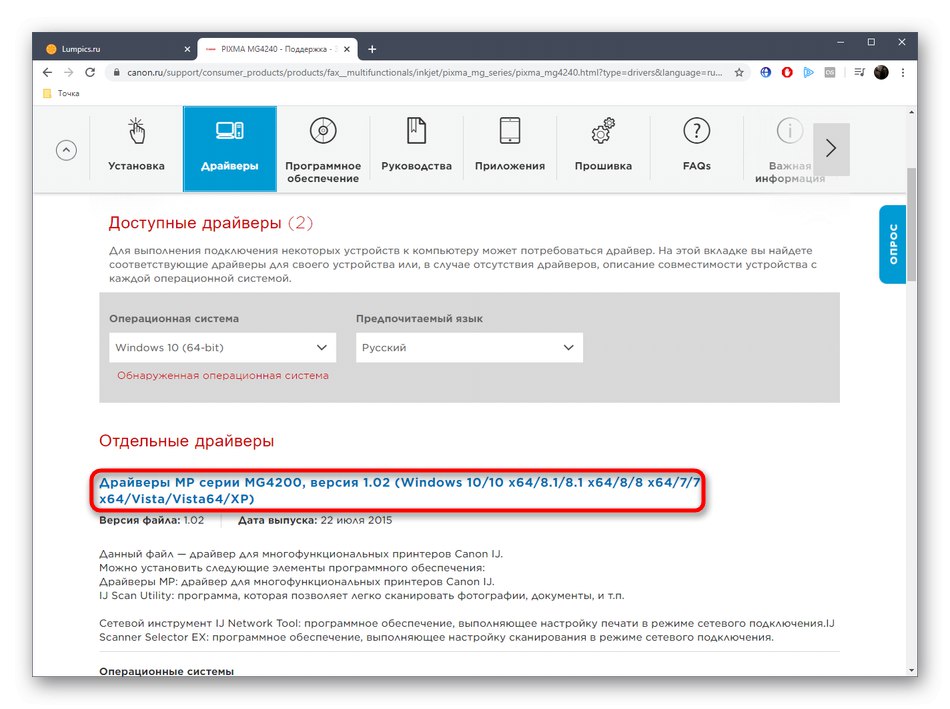
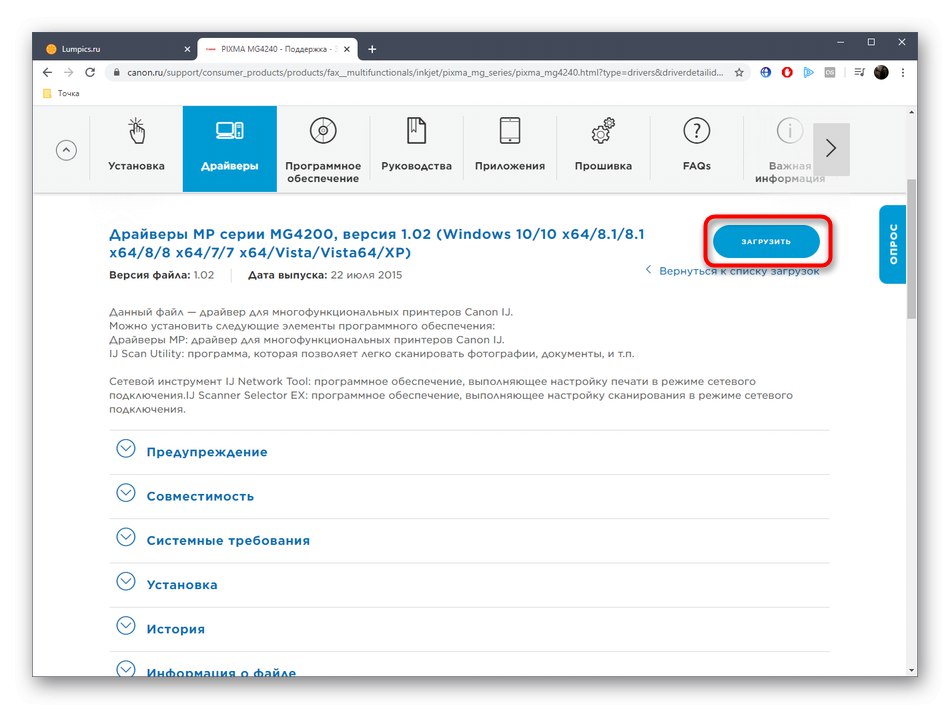
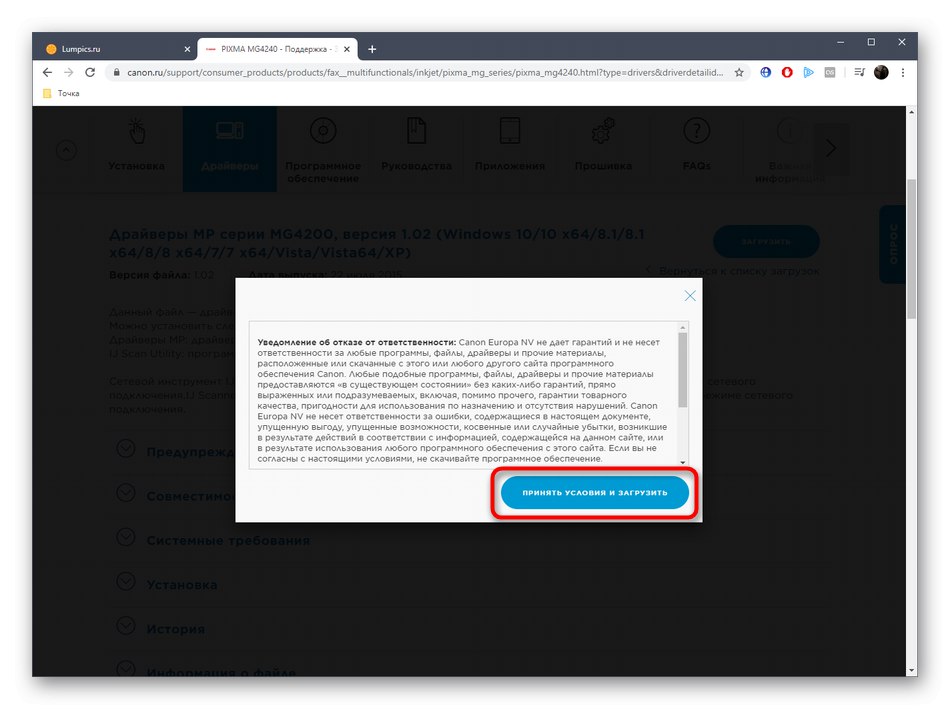
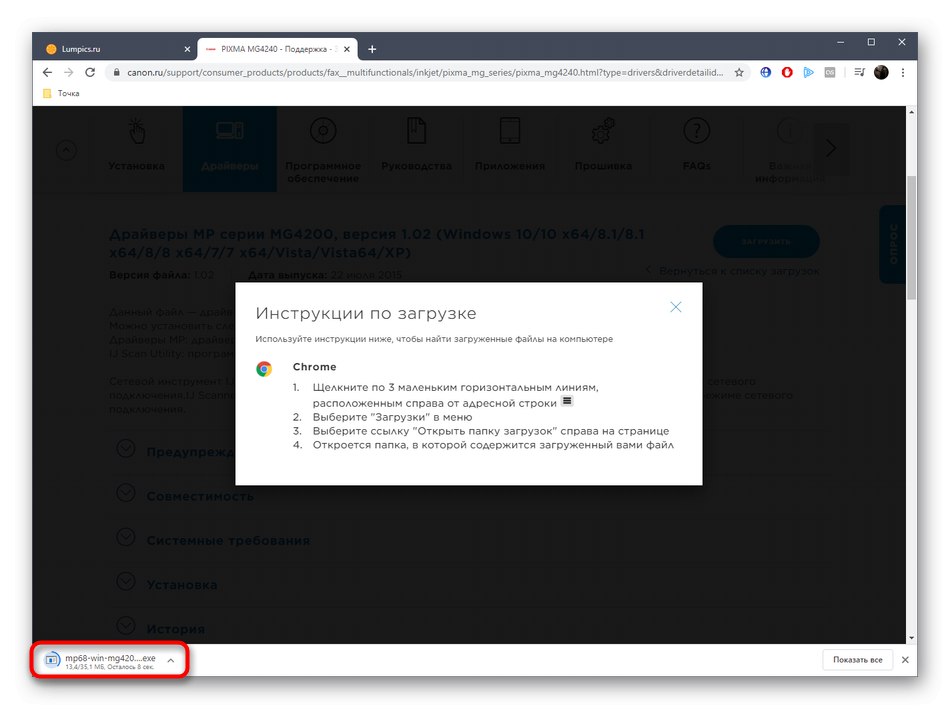
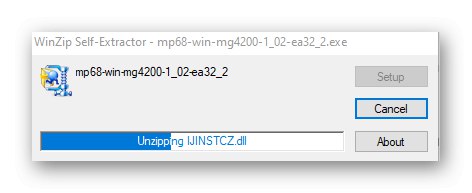
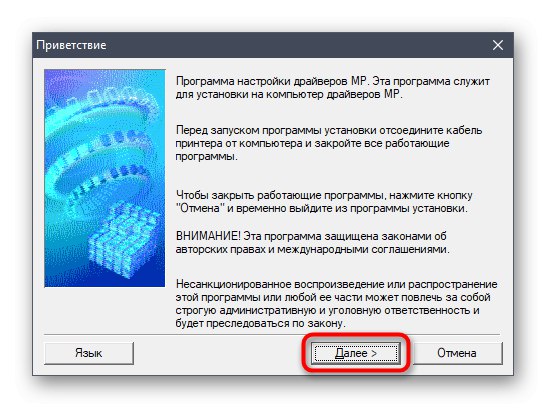
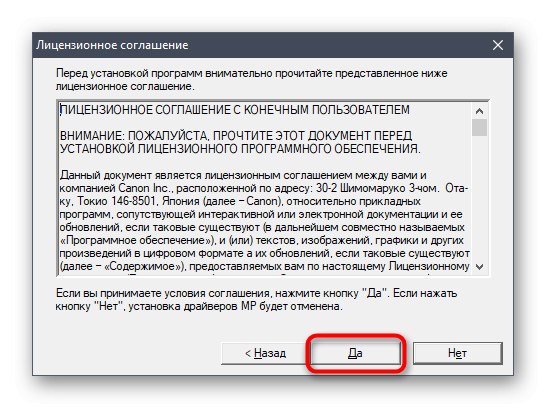
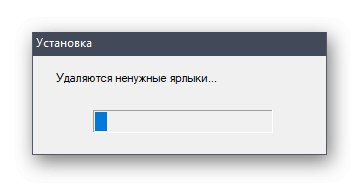
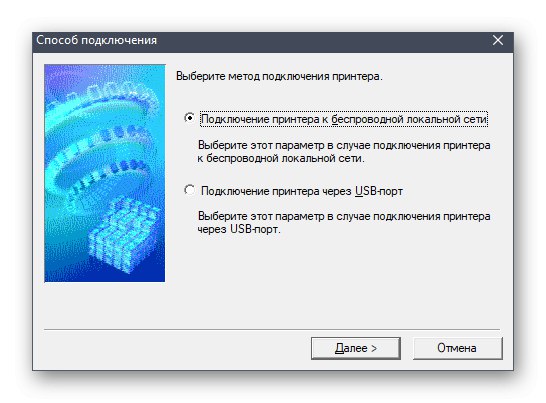


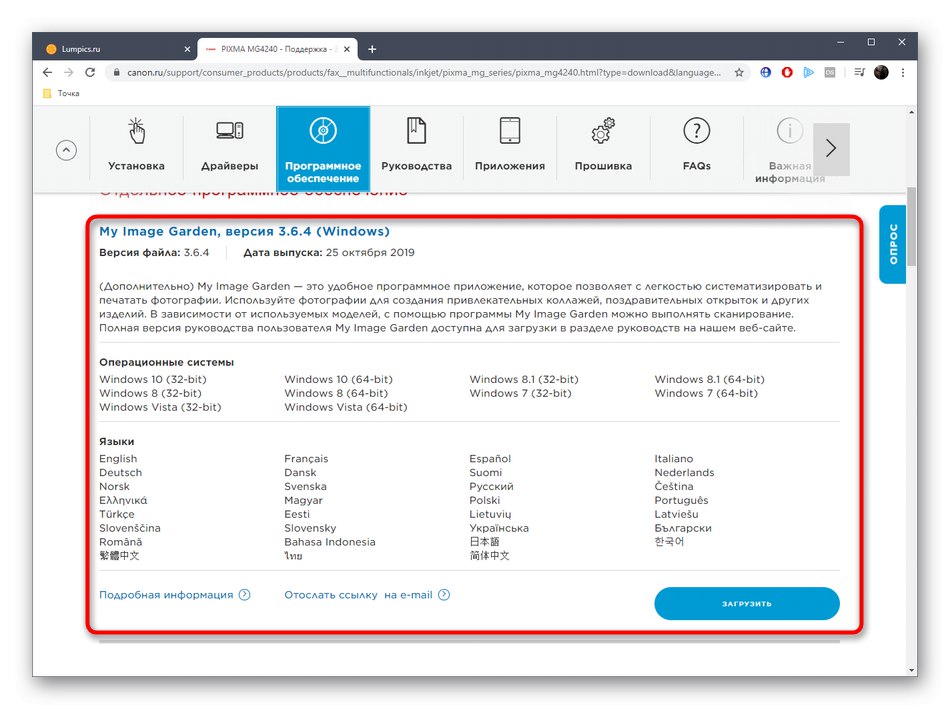
Uslužni program za instalaciju upravljačkog programa obavijestit će vas da je ovaj postupak bio uspješan, što znači da možete početi raditi s uređajem. Prvo, međutim, preporučujemo pokretanje probnog ispisa kako biste bili sigurni da pravilno funkcionira.
Metoda 2: Programi treće strane
Korisnici koji su već mnogo puta instalirali upravljačke programe različitih proizvođača, vjerojatno znaju da mnoge tvrtke imaju vlasničke uslužne programe koji omogućuju automatsko ažuriranje upravljačkih programa.Nažalost, Canon još nema takvo rješenje, pa ostaje da se zadovolji samo alternativnim opcijama nezavisnih programera. Popis najboljih tematskih programa možete pronaći klikom na donju poveznicu.
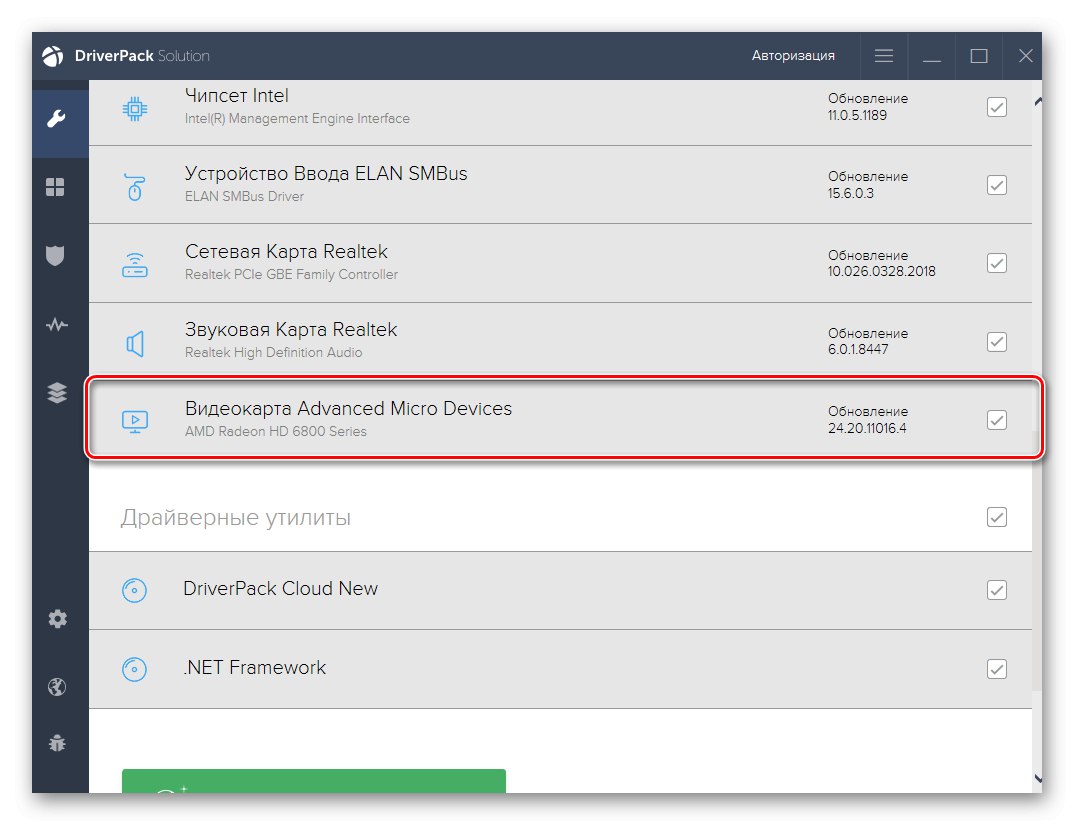
Više detalja: Najbolji softver za instaliranje upravljačkih programa
Nakon odabira softvera preostaje samo instalirati ga, spojiti pisač i započeti provjeru ažuriranja. Nakon toga pokrenite postupak dodavanja upravljačkih programa i nastavite s radom s Canon PIXMA MG4240. Primjer takve instalacije detaljno je opisan u zasebnom članku na našoj web stranici, gdje je program uzet za primjer DriverPack rješenje.
Više detalja: Instaliranje upravljačkih programa putem DriverPack Solution
3. metoda: ID hardvera
Korištenje jedinstvenog ID-a pisača u kombinaciji s posebnim web lokacijama još je jedna jednostavna metoda za dobivanje pravih pokretačkih programa. Međutim, da biste to učinili, prvo morate odrediti ID hardvera pomoću izbornika Device Manager (Upravitelj uređaja). U tome vam možemo pomoći predstavljanjem odgovarajućeg koda u nastavku.
USBPRINTCanonMG4200_seriesA1B2
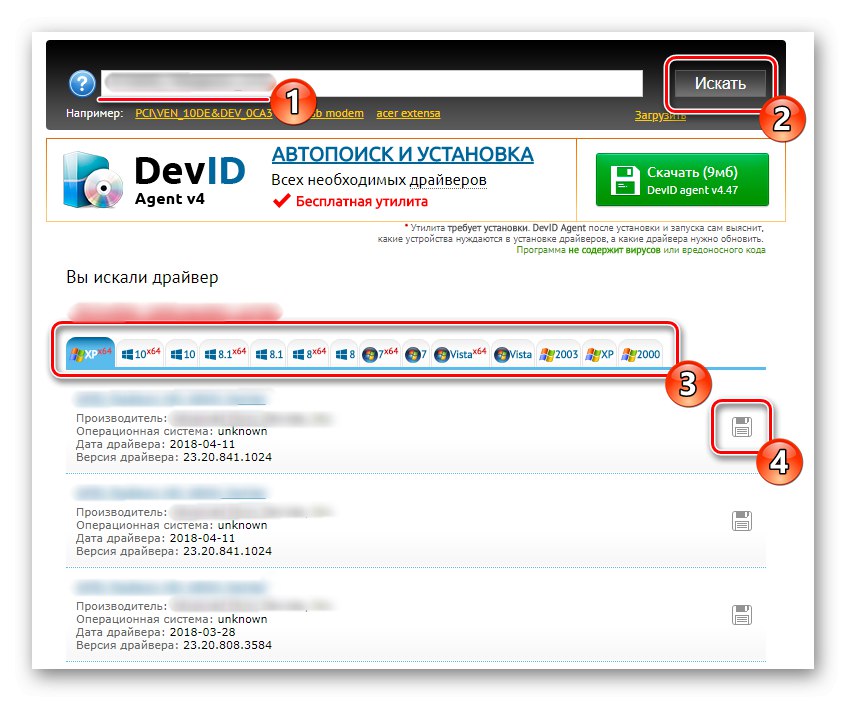
Što se tiče tematskih stranica koje omogućuju pronalaženje upravljačkih programa prema takvom kodu, postoji ih podosta. Načelo interakcije s njima uvijek je isto, jer korisnik samo treba umetnuti identifikator u traku za pretraživanje i preuzeti datoteke pronađene u skladu s verzijom instaliranog OS-a.
Više detalja: Kako pronaći vozača putem osobne iskaznice
4. metoda: Standardna Windows opcija
Posljednja metoda današnjeg materijala omogućuje vam instaliranje upravljačkih programa za dotični pisač bez korištenja službenih stranica, web usluga ili programa nezavisnih proizvođača. Sve što je potrebno od korisnika je pokretanje čarobnjaka za ručno dodavanje pisača u sustavu Windows.
- Otkriti "Početak" i idite u "Opcije".
- Ovdje kliknite na odjeljak "Uređaji".
- Idite na kategoriju "Pisači i skeneri" kroz izbornik s lijeve strane.
- Zatim kliknite na Dodajte pisač ili skener.
- Kliknite naljepnicu Pisač koji želim nije naveden.
- Tada će se otvoriti prozor Add Printer (Dodaj pisač). U njemu odaberite stavku odgovornu za instalaciju sa samo-navedenim parametrima.
- Također nudi odabir porta za pisač. Ostavite zadanu postavku ako samo povežete uređaj s računalom putem besplatnog USB priključka.
- Pritisnite gumb Windows Update za pokretanje ažuriranja popisa s upravljačkim programima.
- Ova će operacija trajati nekoliko minuta, pa morate pričekati.
- Zatim u tablici odaberite proizvođača i model pisača Canon MG4200 Series.
- Naziv uređaja može ostati nepromijenjen.
- Očekujte završetak instalacije, što će trajati doslovno jednu minutu.
- Sada po potrebi možete odmah postaviti zajedničko korištenje za svoj pisač.
- Bit ćete obaviješteni o uspješnoj instalaciji. Odavde se po potrebi odmah započinje i probni ispis.
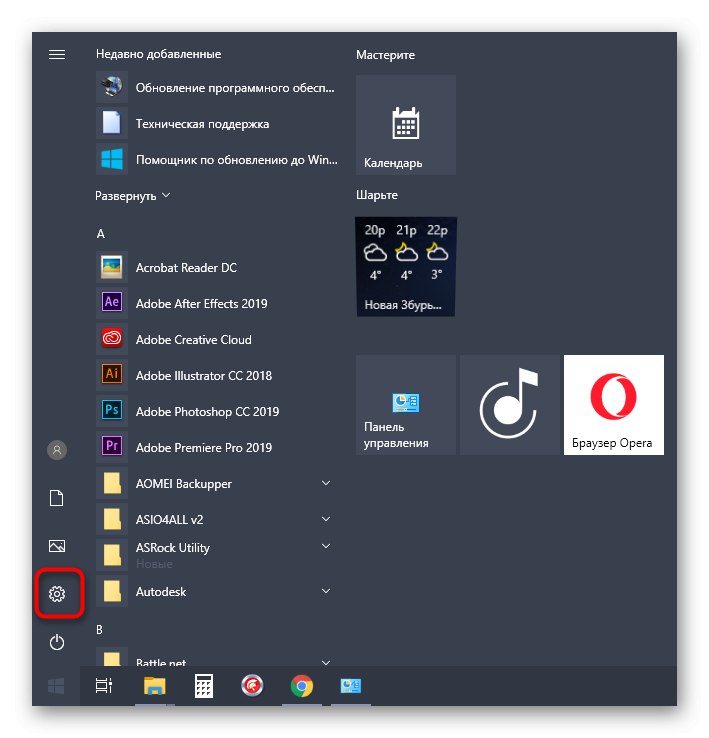
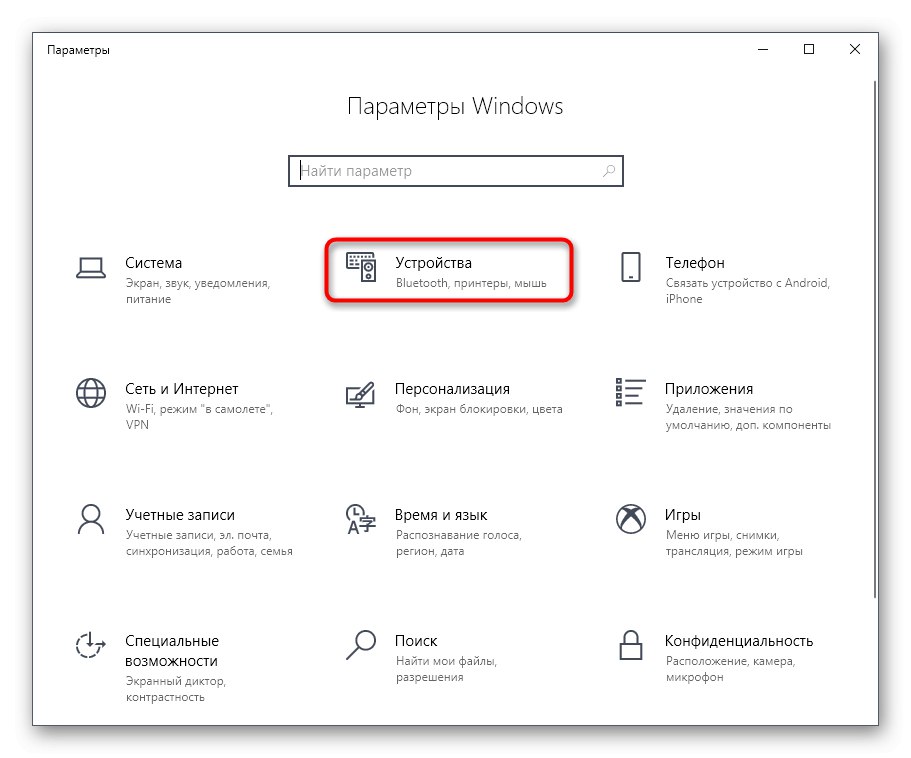
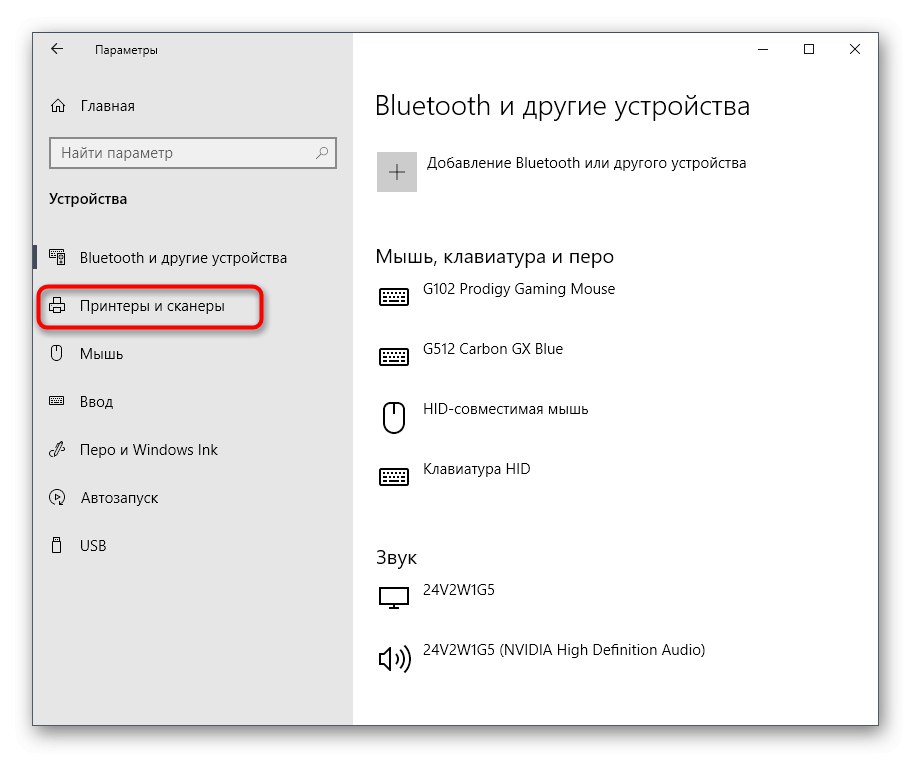
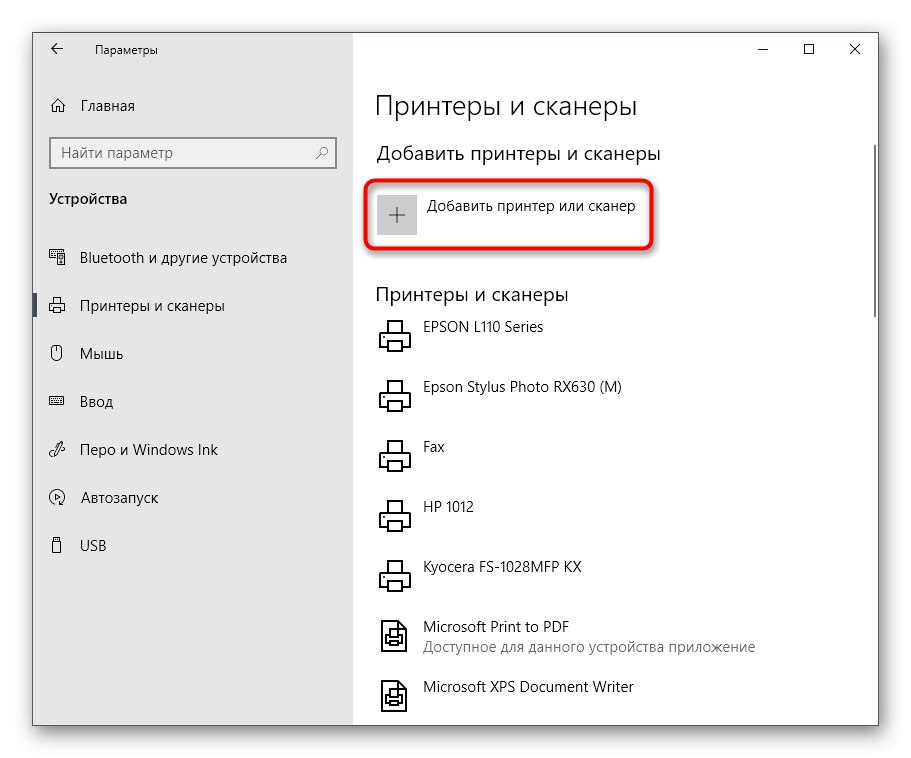
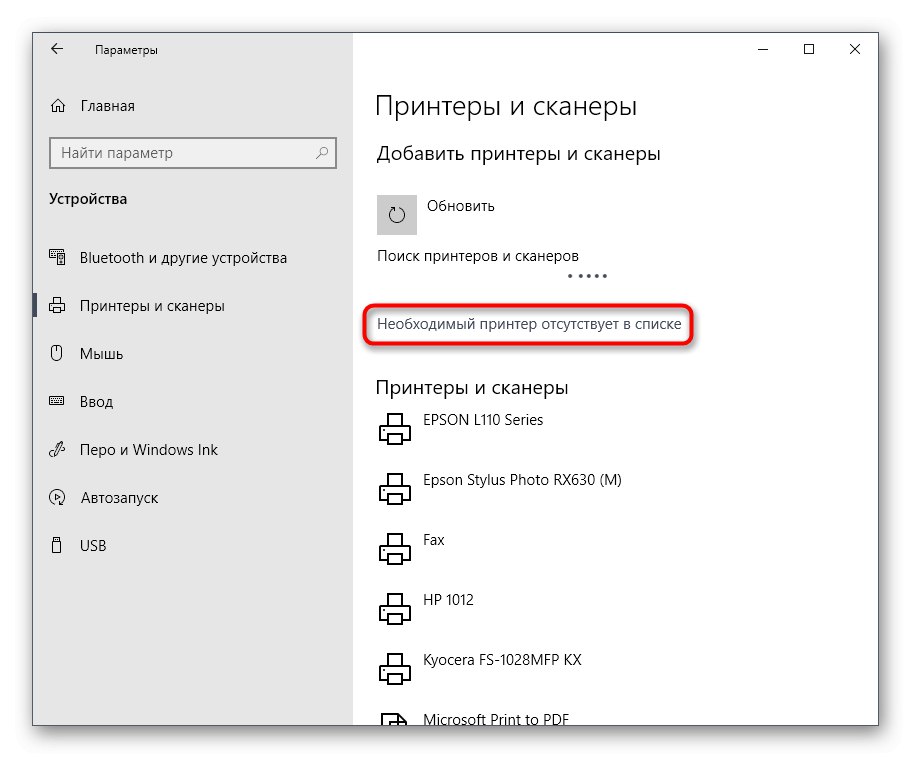
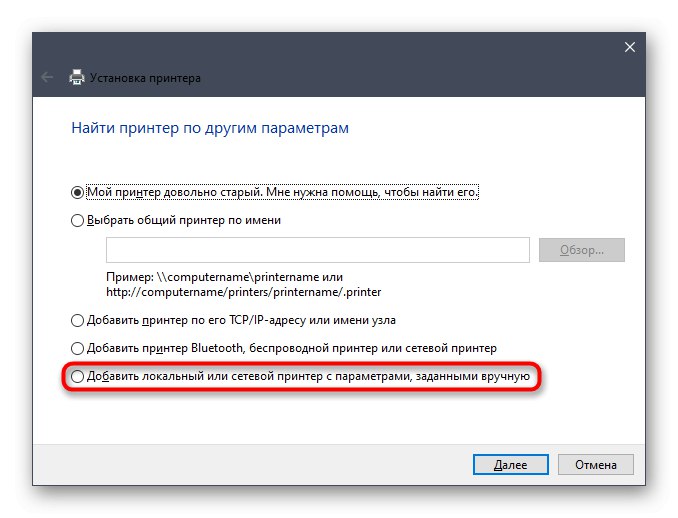
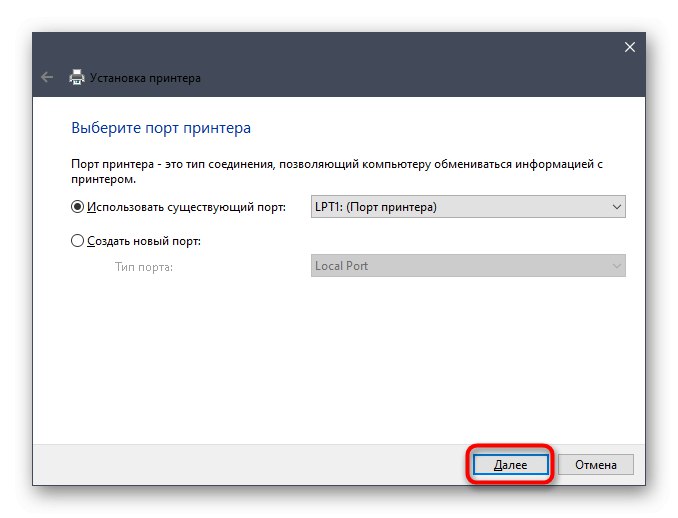
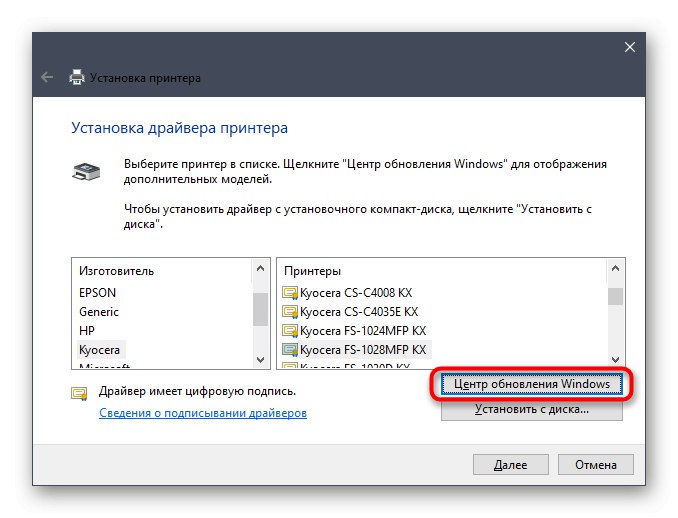
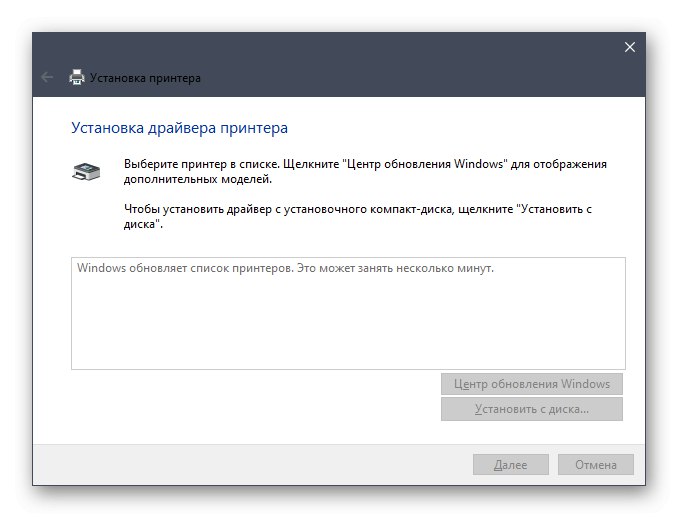
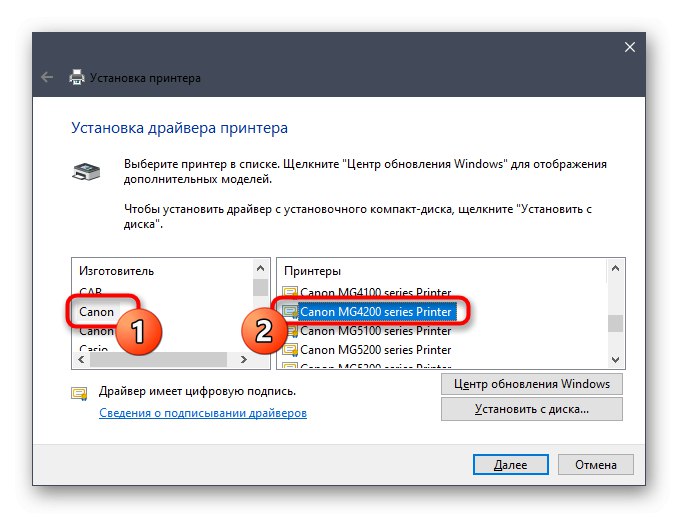
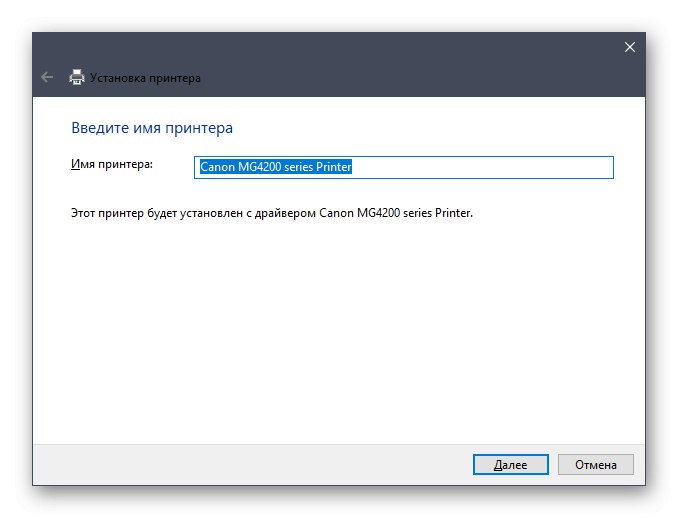
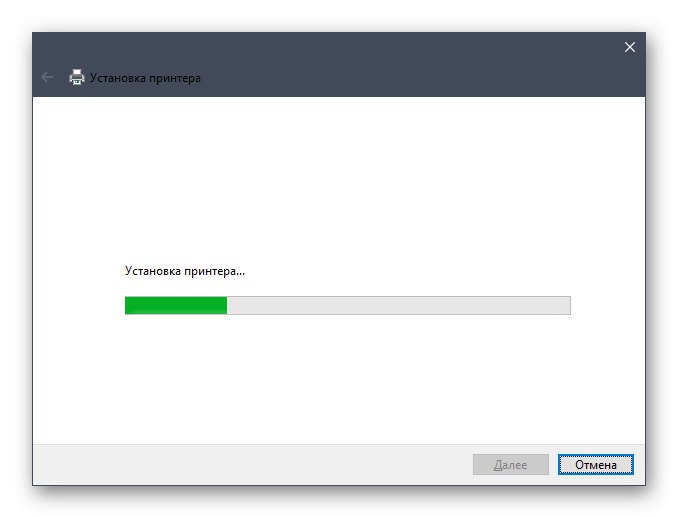
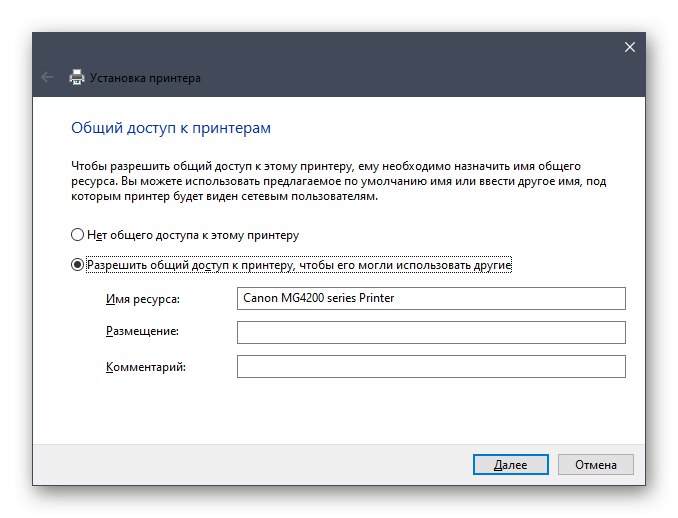
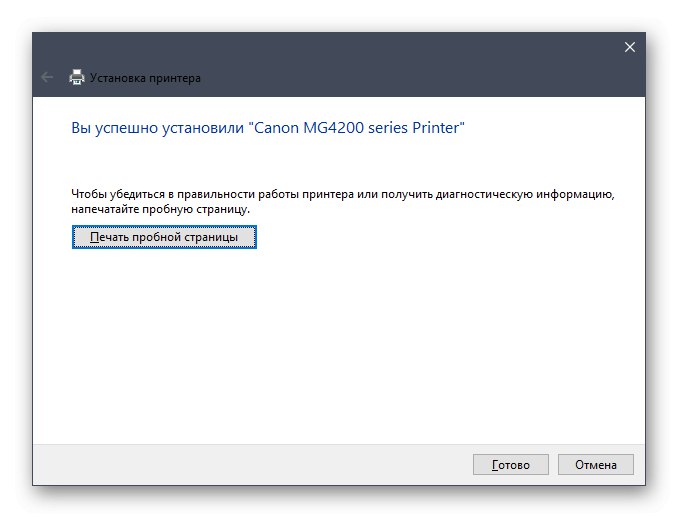
Sve su to bile četiri metode pomoću kojih prosječni korisnik može instalirati upravljačke programe za pisač Canon PIXMA MG4240 i krenuti u interakciju s njim. Odaberite onu koja vam se sviđa i samo slijedite upute da biste obavili posao.